Γνωσιακή Βάση
- Επιλέγουμε από το μενού Tools (Εργαλεία) και μετά E-mail Accounts (Λογαριασμοί).
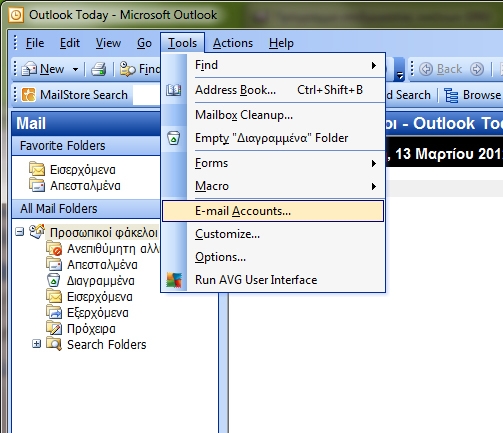
- Στο νέο παράθυρο επιλέγουμε Add a new e-mail account (Προσθήκη νέου λογαριασμού ηλεκτρονικού ταχυδρομείου) και πατάμε Next >.
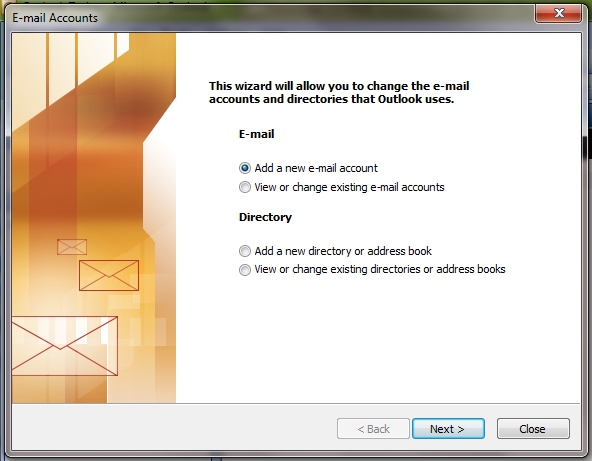
- Επιλέγουμε το POP3 και πατάμε Next >.
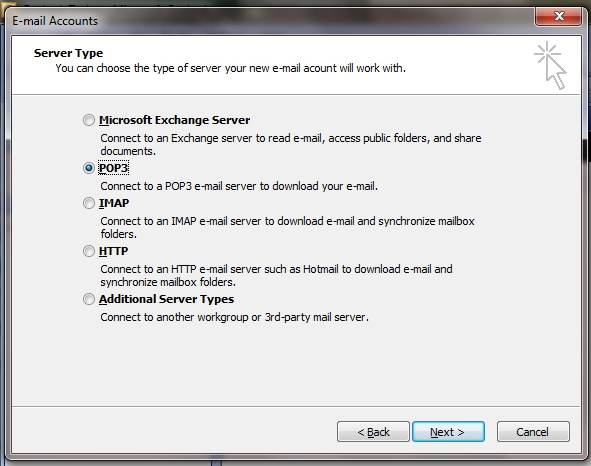
- Στο Your Name (Το όνομά σας) συμπληρώνουμε το όνομα που θέλουμε να βλέπουν οι παραλήπτες των email μας. Στο E-mail Address (Διεύθυνση ηλεκτρονικού ταχυδρομείου) και το User Name (όνομα χρήστη) ολόκληρο το email μας. Στο Password (Κωδικός πρόσβασης) συμπληρώνουμε τον κωδικό του λογαριασμού. Το Remember password (Απομνημόνευση κωδικού) πρέπει να είναι επιλεγμένο για να θυμάται το password και να μην το ρωτάει κάθε φορά. Στο Incoming mail server (POP3) (Διακομιστής εισερχόμενης αλληλογραφίας (POP3))συμπληρώνουμε το POP3 που σας έχουμε στείλει, αν δεν το έχετε είναι της μορφής mail.domain.com. Αν δηλαδή το domain σας είναι neoweb.gr τότε το POP3 θα είναι mail.neoweb.gr. Στο Outgoing mail server (SMTP) ) (Διακομιστής εξερχόμενης αλληλογραφίας (SMTP)) συμπληρώνουμε το SMTP που σας έχουμε στείλει. Αν δεν το έχετε είναι της μορφής mail.domain.com. Αν δηλαδή το domain σας είναι neoweb.gr τότε το SMTP θα είναι mail.neoweb.gr.
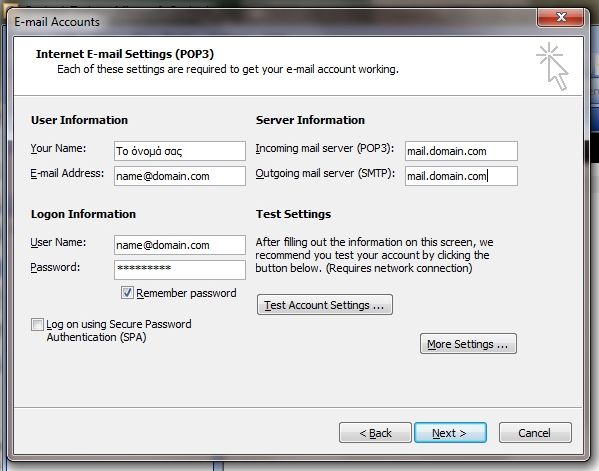
- Πατάμε το More Settings (Περισσότερες ρυθμίσεις) και στο νέο παράθυρο επιλέγουμε από πάνω την καρτέλα Outgoing Server (Διακομιστής εξερχομένων). Το My outgoing server (SMTP) requires authentication (Ο διακομιστής εξερχομένων (SMTP) απαιτεί έλεγχο ταυτότητας) και το Use same settings as my incoming mail server (Χρήση των ρυθμίσεων του διακομιστή εισερχόμενης αλληλογραφίας) πρέπει να είναι επιλεγμένο.
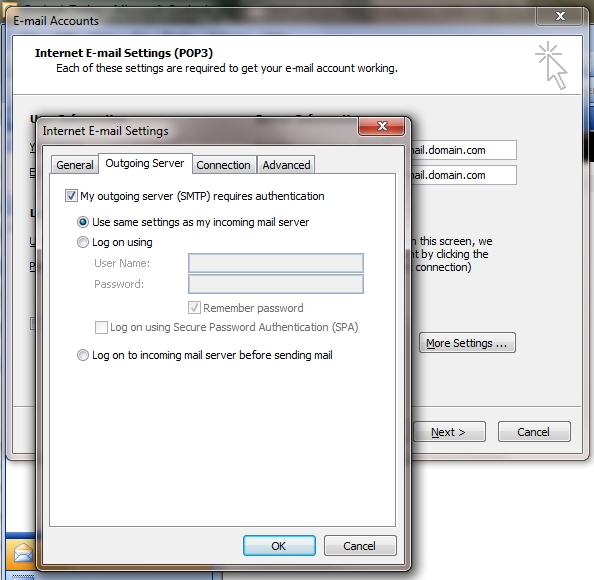
- Επιλέγουμε στο ίδιο παράθυρο την καρτέλα Advanced (Για προχωρημένους). Επιλέγουμε Leave a copy of messages on the server (Διατήρηση αντιγράφου μηνυμάτων στο διακομιστή) και Remove from server after 60 days (Κατάργηση από το διακομιστή μετά από 60 ημέρες). Αντί 60 μπορείτε να βάλετε όσες μέρες θέλετε να παραμένουν τα email επάνω στο server. Αυτό εξυπηρετεί κυρίως όταν περισσότεροι από ένας υπολογιστές έχουν εγκατεστημένο το συγκεκριμένο email και το νούμερο αυτό είναι το μεσοδιάστημα στο οποίο όλοι οι υπολογιστές έχουν ανοίξει το Outlook και έχουν κατεβάσει τα email τους.
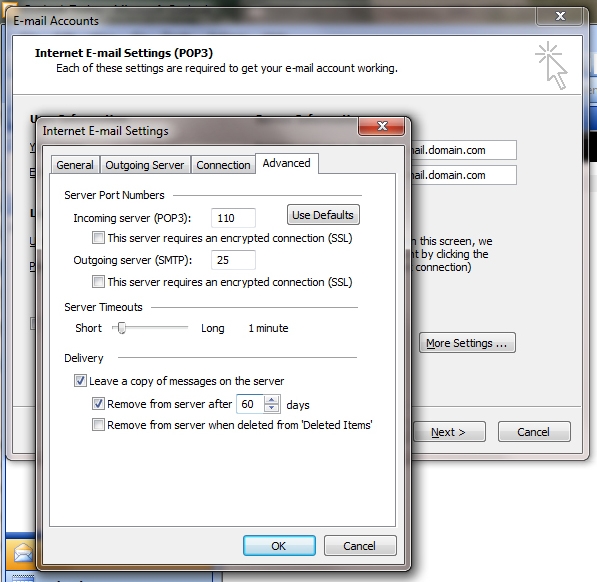
- Πατάμε OK για να κλείσει η καρτέλα, Next > για να προχωρήσει στο επόμενο βήμα και Finish για να ολοκληρώσετε τη διαδικασία.
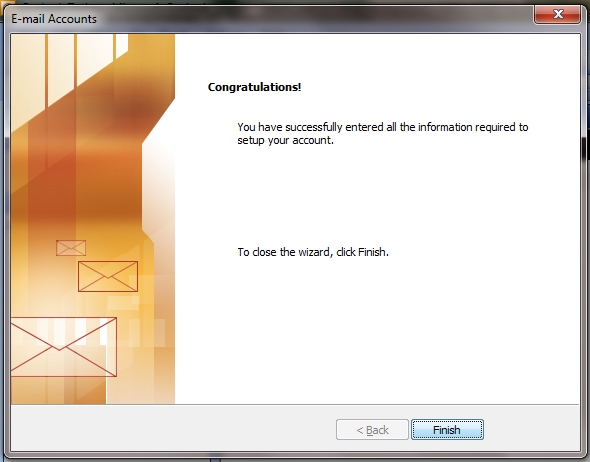
- Συγχαρητήρια! Έχετε εγκαταστήσει το λογαριασμό με επιτυχία!
- 0 Χρήστες που βρήκαν αυτό χρήσιμο
Σχετικά Άρθρα

